Вметни го датумот. Како да го внесете датумот и времето во документот Microsoft Word.
Замена тековен датум и времето во документот може да биде потребно од неколку причини. Можеби сакате да внесете датум во писмо или да додадете на врвот или подножје . Без оглед на приликата, можете лесно да го внесете датумот и времето во Word документ .
Ако сакате датумот и времето автоматски да се ажурираат кога ќе отворите или отпечатите документ, вметнете го како автоматски ажурирано поле. Во секое време полето може да се ажурира рачно.
За да го вметнете датумот и времето во документот, креирајте нова или отворете постоечки Word документ и одете на картичката Вметни .

Во делот Текст , кликнете на копчето Датум и време.
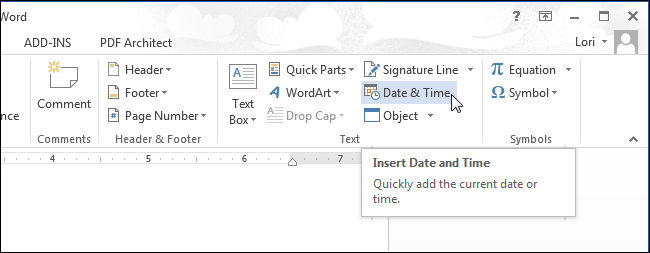
Забелешка: можеби ќе треба да се прошири Зборот прозорец за да го видите копчето Датум и време на лентата. Ако не го направите прозорецот поширок, ќе треба да барате копче со таква икона, како што е прикажано на сликата подолу. Кога лентата нема доволно простор за едно копче, се прикажува само неговата икона.
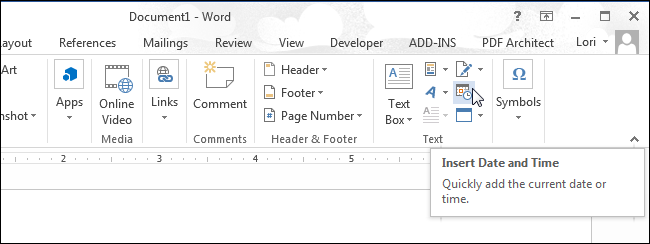
Отвора дијалог прозорецот Датум и време. Изберете формат на датум или време (или и двете во исто време) од дадената листа. За автоматски да го ажурирате датумот и времето, проверете ја опцијата за автоматско ажурирање (проверете автоматски). Кликнете Во ред .
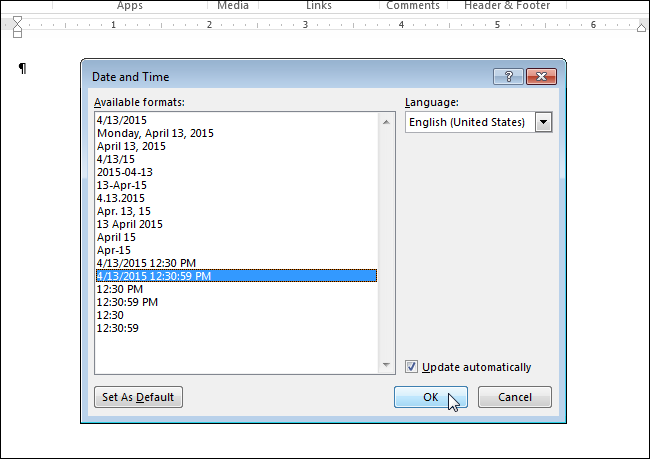
Датумот и / или времето ќе бидат внесени во документот. Ако одберете да се ажурирате автоматски, тие ќе бидат вметнати како поле. Ако го ставите курсорот во полето, копчето Update ќе се појави на врвот, што ви овозможува да ја ажурирате вредноста на полето рачно во секое време. Ако курсорот не е во полето, можете да го ажурирате со притискање на F9 .
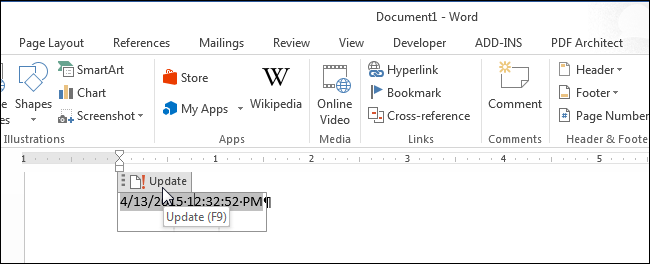
Ако еден ден не треба автоматски да го ажурирате датумот и времето, одберете го полето или поставете го курсорот во него и притиснете Ctrl + Shift + F9 за да го прекинете врската. Може да биде препорачливо да го ажурирате полето пред да ја избришете врската за да внесете тековни вредности на датумот и времето.
Microsoft Word - Ова е популарна апликација за уредување на текст што се користи во училиштата, домовите, канцелариите и многу други места. Корисниците можат да креираат брошури, извештаи, книги, па дури и веб страници кои го користат. софтвер . За да го следите датумот и времето кога документот Word е зачуван, можете да внесете временски жиг. Датумот и времето исто така може да бидат поставени за да се ажурираат автоматски. Еве како е направено тоа.
Упатство
- 1 од врвна линија Менито MS Word, изберете Вметни> Датум и време ... Датумот и времето се прикажани во прозорецот.
- 2 Означете ги достапните формати. Некои од нив се промени во датумот, додека други се временски промени. Ќе погледнеме како да внесеме датум, а потоа време.
- 3 Одберете го саканиот формат на датум.
- 4 Проверете го полето за избор автоматско ажурирање ако сакате Word да го промени датумот да важи секогаш кога документот се отвора и зачувува.
- 5 Кликнете во ред за да го внесете датумот. Прилагодете ја позицијата на страната.
- 6 Од горната лента со мени на MS Word, изберете Вметни> Датум и време ... повторно за да се прикаже прозорецот за датум и време.
- 7 Одберете го саканиот формат на време.
- 8 Проверете го полето за автоматско освежување ако сакате Word да го смени времето за активно секој пат кога документот се отвара и се зачувува.
- 9 Кликнете на OK за да го внесете времето во документот. Прилагодете ја позицијата на страната.
Како да вметнете датум во Word? Во текстуален уредувач Зборот е таква функција која е потребна само при креирање деловни документи. Но, тоа не значи дека воопшто не се потребни. Дури и колку што е потребно! На крајот на краиштата, на малите нешта што ги трошиме најмногу време и нерви. Она што треба да го правиме цело време, добро се сеќаваме, но ако нешто треба да се направи ретко, тогаш меморијата често не успева. Затоа, ако нешто се направи еднаш, тогаш најверојатно ќе ви треба повеќе. Во вакви случаи, подобро е да не бидете мрзливи и да ги запишувате своите постапки во тетратка. Земете барем таква игра како вметнување на датум во Word.
Нема ништо комплицирано за тоа.
Брзо внесете датум во сите верзии на Word, буквално можете да кликнете на одредени копчиња на тастатурата. Еве ги овие магични клучеви:
Alt + Shift + D
Само притиснете ги овие клучеви истовремено, а датумот веднаш ќе се појави на местото каде што сте имале курсорот.
Но, ако не ви се допаѓа формат што се појавува автоматски, ќе мора малку да се пот.
Внесете го датумот во Word 2003
Го поставивме курсорот до местото каде што треба да го внесеме датумот;
Отворете го јазичето Вметни во менито и одберете го датумот и времето ;
Во следниот прозорец со исто име, Датум и време во прозорецот формати, одберете го потребниот формат, поставете го полето за потврда за ажурирање автоматски на дното, и кликнете OK ;

Во тој случај, само ако ви треба датум на документот, не автоматски обележете го полето за потврда за ажурирање , во спротивно ќе се смени на тековната секојпат кога ќе го отворите документот;
Во Word 2007 и 2010 година, датумот е поставен преку подножја. За да го направите ова, треба да го отворите јазичето Вметни во горното мени и да ги пронајдете заглавјата и подножјата таму. Поставите подножјето што ви се допаѓа и поставете датум во него.
Во овој поглед, ми се допаѓа старата Реч 2003 година . Како што е се повеќе и повеќе човечки.
Ова не е незгодно начин да внесете датум во Word .
пати
Како да вметнете датум во Word?